Некоторые мои друзья после случайного удаления медиафайлов не знали, как восстановить фото в «Вайбере». Я сталкивалась с такой проблемой и изучила способы вернуть утраченные снимки на место.
Восстановление фотографий после удаления
Потеря архива изображений в мессенджере происходит по нескольким причинам:
- ошибочные действия владельца смартфона;
- нехватка места на диске;
- потеря связи с интернетом во время передачи сообщения;
- устаревшая версия программы;
- действие злоумышленников;
- попадание вирусов в операционную систему.

Однако в Viber существуют методы восстановления фото и видео материалов с помощью свойств папок.
На мобильном телефоне
На телефонах под управлением операционной системы Android нужно выполнить такие действия:
- Открыть главное меню смартфона.
- Перейти в раздел файлов.
- Тапнуть по названию мессенджера.
- Перейти в область медиа.
- Выбрать меню Images.
- Найти нужное изображение.
- Скопировать его в нужную папку.
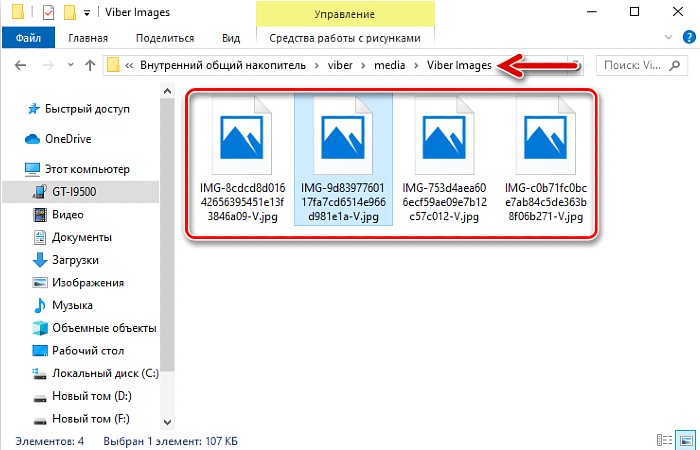
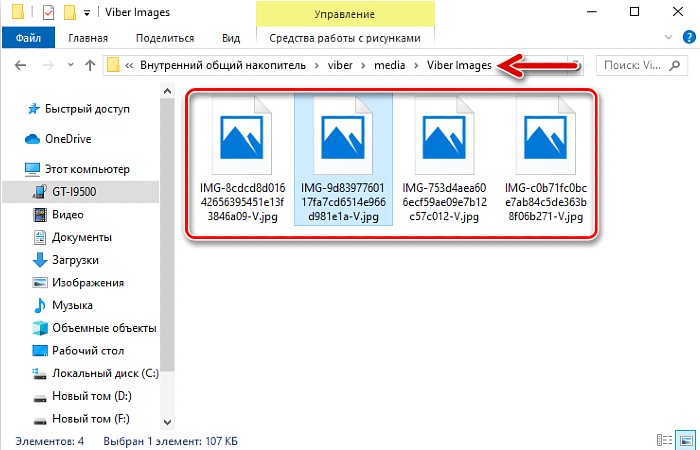
Если система переносит удаленные картинки на флешку, я подскажу, как восстановить фото в «Вайбере» в этом случае:
- Открыть содержимое SD-карты.
- Выбрать строку Viber.
- Перенести нужный файл на прежнее место.
На телефонах с iOS таким образом можно вернуть только текстовые сообщения. Медиафайлы вместе с ними не скопируются.
На ПК
Порядок действий на компьютере таков:
- Открыть содержимое ПК.
- Найти имя пользователя.
- Перейти к документам.
- Выбрать раздел мессенджера.
- Найти удаленный файл.
- Скопировать его в первоначальную директорию.
Способы восстановить фотографии в мессенджере
Существуют и другие методы восстановления изображений в «Вайбере».
Специальные программы
Для смартфонов с ОС Андроид часто применяются утилиты Yadot и Jihosoft Mobile Recovery. Алгоритм работы с ними примерно одинаковый:
- Включить компьютер.
- Набрать в поисковой строке браузера название плагина.
- Перейти по ссылке.
- Скачать дистрибутив на ПК.
- Установить программу.
- Запустить ее.
- Выбрать в главном экране пункт восстановления фото.
- Подсоединить телефон к ПК через порт USB.
- Выбрать в открывшемся окне файлы для перемещения в старую папку.
- Обозначить тип данных.
- Посмотреть восстанавливаемые снимки в отдельном списке.
- Начать процедуру нажатием кнопки.


Для Айфонов владельцы применяют утилиты iTunes Backup или iPhone Data Recovery. Порядок работы с Айтюнс таков:
- Загрузить и установить программу на персональный компьютер или ноутбук.
- Запустить ее.
- Подключить смартфон к ПК USB-кабелем.
- Дождаться обнаружения гаджета.
- Запустить сканирование памяти Айфона.
- Выбрать стертые файлы.
- Нажать на кнопку восстановления.
Вторая утилита работает по такой же инструкции.
Резервное копирование
Этот способ подходит для тех пользователей, которые настраивали резервное копирование данных на жестком диске телефона или в облачном хранилище. Порядок возвращения утерянных фотографий из памяти таков:
- Подключить гаджет к компьютеру через кабель USB.
- Выбрать папку Viber.
- Пройти по пути: data/data/com.viber.voip/databases.
- Найти viber_messages.
- Указать папку перемещения.
- Восстановить информацию.
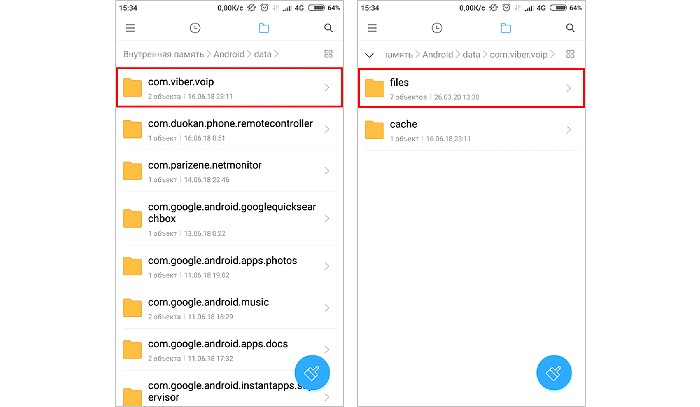
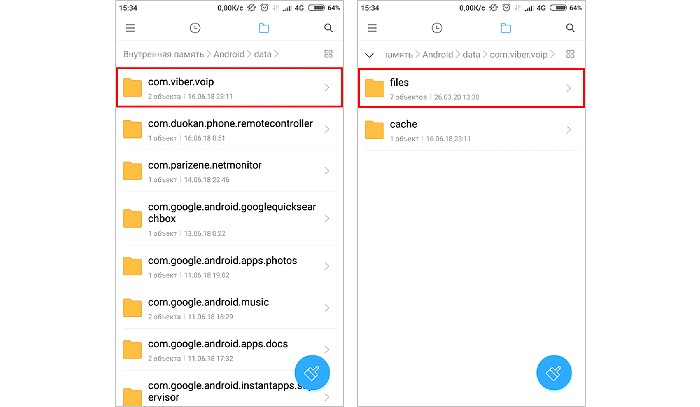
Если бэкап хранится в облаке, нужно выполнить такие действия:
- Запустить «Гугл Диск».
- Ввести имя учетной записи и пароль от аккаунта в Google.
- Активировать меню настроек нажатием на иконку с шестеренкой.
- Перейти к управляющей области.
- Найти папку Viber Backup.
- Открыть ее.
- Посмотреть дату последнего создания архива.
- Выбрать файлы для перемещения на жесткий диск смартфона.
- Начать восстановление.
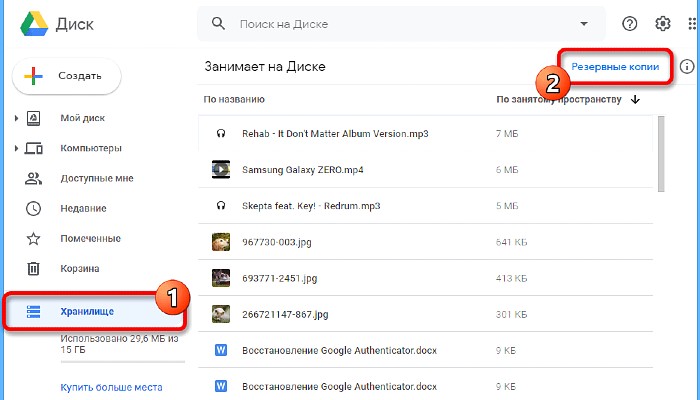
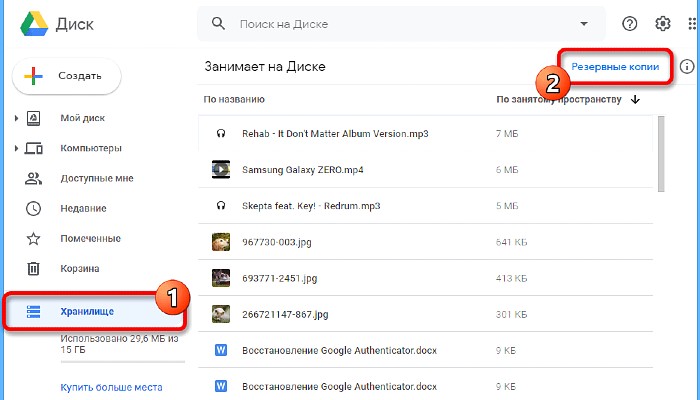
На iPhone нужно выполнить такие действия:
- Подключиться к аккаунту в iCloud через ввод логина и пароля.
- Запустить мессенджер.
- Найти резервную копию.
- Пометить фотографии для восстановления.
- Запустить процедуру.
Нужно знать, что перенести можно только те удаленные снимки, которые попали в облачное хранилище после последнего резервного копирования.








